Kako premakniti Windows 10 na SSD brez ponovne namestitve?
6 min. prebrati
Posodobljeno dne

Pripravljate se na nadgradnjo vašega osebnega računalnika z novim pogonom SSD. Torej, vaš načrt je, da najprej namestite nov SSD in nato znova namestite Windows 10 nanj? Počakajte, pravzaprav vam ni treba vzeti časa za ponovno namestitev sistema Windows. Ta članek vam bo pokazal, kako enostavno premaknete Windows 10 na SSD brez ponovne namestitve operacijskega sistema. Tako boste prihranili dragoceni čas in ohranili vse svoje podatke nedotaknjene.
kaj potrebuješ
Vse kar potrebujete je Orodje Acronis Cyber Protect Home Office. Acronis True Image ima zmogljivo, a za uporabo preprosto orodje za kloniranje diska za Windows, ki vam pomaga kopirati ali klonirajte svoj trdi disk, sistemi Windows in podatkovne particije. Omogoča vam kopiranje namestitve sistema Windows 10 neposredno z originalnega trdega diska vašega računalnika na SSD. To je ena najboljših rešitev za prenos sistema Windows 10 na disk SSD brez ponovne namestitve operacijskega sistema. Orodje ima naslednje lastnosti.
- Kopirajte samo operacijski sistem Windows z enega trdega diska na drugega in ostanite zagonski izvod sistema Windows na ciljnem pogonu.
- Klonirajte celoten trdi disk na drugega in ohranite kopijo sistema Windows in vseh drugih podatkov, ki pravilno delujejo na ciljnem disku.
- Varnostno kopirajte Windows ali particijo kot eno samo stisnjeno datoteko in jo po potrebi obnovite.
- Deluje za vse različice sistema Windows 11/10/8/7 in vse znamke HDD in SSD.
1. korak: Namestite ali povežite SSD z računalnikom
Preden začnete prenašati Windows 10 neposredno med starim trdim diskom in SSD, morate najprej zagotoviti, da je SSD nameščen ali povezan z vašim računalnikom.
- Če želite svojemu računalniku dodati nov SSD in obdržati stari trdi disk, boste morali zdaj pravilno namestiti SSD v ležišče SSD na matični plošči vašega računalnika.
- Če nameravate odstraniti stari trdi disk računalnika in ga zamenjati z novim SSD, tega še ne storite; namesto tega morate SSD najprej povezati z računalnikom z adapterjem USB.
Po tem se prijavite v Windows 10 in nato odprite aplikacijo Disk Management. Samodejno se bo pojavilo pogovorno okno, ki pravi, da morate inicializirati disk, kliknite V redu in novi SSD bo takoj inicializiran.
Z desno miškino tipko kliknite novi SSD in izberite New Simple Volume, da mu dodelite novo črko pogona.
2. korak: Namestite Acronis Cyber Protect Home Office v sistem Windows 10
Zdaj, ko je vaš SSD pripravljen, prenesite in namestite Orodje Acronis Cyber Protect Home Office s svoje uradne strani. Ta aplikacija je velika približno 820 MB in ponuja rešitev vse v enem za osebne računalnike z operacijskim sistemom Windows. S tem orodjem dobite dostop do funkcij, kot so varnost, varnostno kopiranje, obnovitev, sinhronizacija in številne druge.
Ko Acronis uspešno prenesete in namestite na svoj računalnik, dvokliknite njegovo ikono, da zaženete to orodje. Lahko se takoj naročite na to orodje ali dobite njegovo preskusno različico. Preizkusna različica traja skupno 30 dni in zanjo se morate prijaviti s svojim e-poštnim ID-jem.
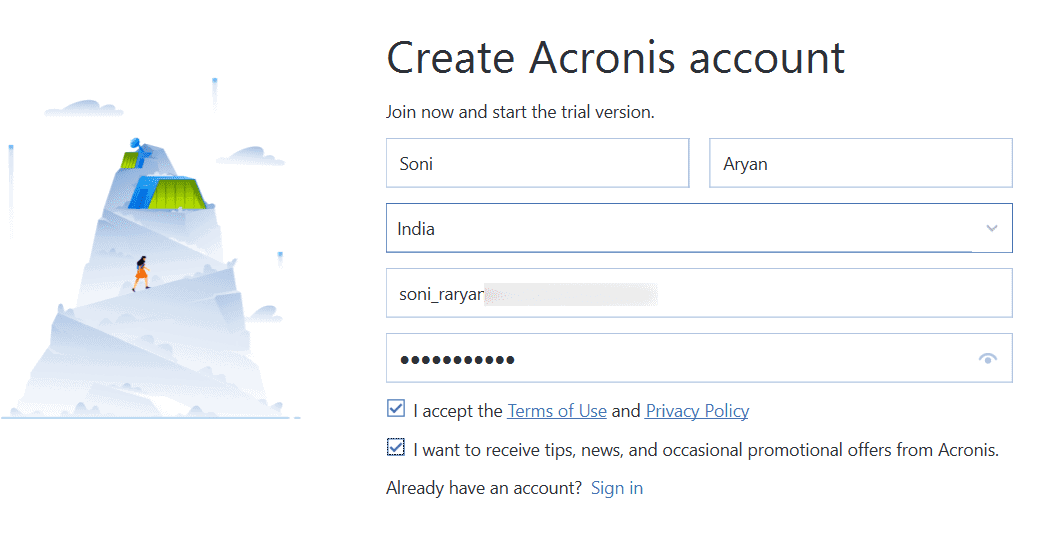
3. korak: premaknite Windows 10 na SSD brez ponovne namestitve
Zdaj, ko ste na svoj računalnik namestili Acronis, sledite tem korakom, da premaknete Windows 10 na SSD disk z Acronis Cyber Protect Home Office –
korak 1: Povežite SSD z računalnikom prek bliskovnega pogona USB. Ko vaša naprava zazna pogon SSD, zaženite orodje Acronis.
korak 2: Pojdite na zavihek Orodja v levem podoknu in kliknite Kloniraj disk. Ta pripomoček je privzeto zaklenjen in ga morate kupiti za 49.99 USD za prenos podatkov z enega diska na drugega. To je enoletna naročnina in z njo ne dobite nobenega prostora za shranjevanje v oblaku.
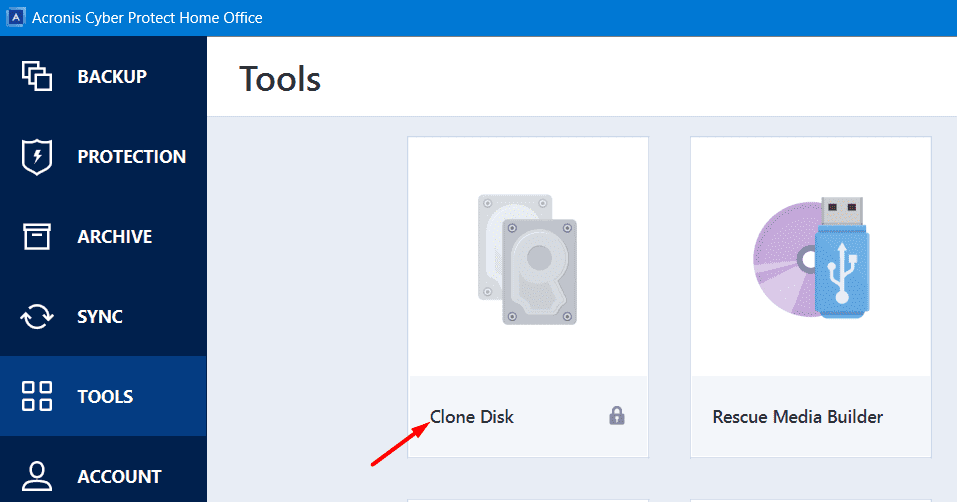
korak 3: Ko kupite to orodje, boste videli dve različni možnosti, ki sta naslednji –
- Samodejno: S tem bodo particije sorazmerno spremenjene, da bodo ustrezale vašemu ciljnemu disku.
- Navodilo: particijo diska morate ročno spremeniti glede na vaše zahteve.
korak 4: Na naslednjem zaslonu izberite pogon, ki ga želite klonirati, in pritisnite Naslednji. Ko se prikažejo možnosti za izbiro izvornega diska, storite enako.
korak 5: Izberite nedavno povezani disk SSD kot ciljni pogon in pritisnite Naslednji ponovno. Videli boste poziv, da bodo vsi vaši podatki na ciljnem disku izbrisani. No, kliknite V redu, da potrdite brisanje datoteke in nato formatirajte pogon SSD.
korak 6: Kliknite Naprej, če želite imeti svoj lasten pogon Acronis klon.
To je to, počakajte, da se ta postopek zaključi. Ko je to končano, boste ugotovili, da so vsi vaši podatki s trdega diska preneseni na pogon SSD. Nato lahko priključite SSD kot glavni pogon in po želji odstranite HDD.
4. korak: Zaženite računalnik s pogona SSD.
Ko končate s kopiranjem sistema Windows 10 na SSD, je zdaj čas, da SSD uporabite kot primarni trdi disk računalnika in na njem zaženete Windows 10.
Če želite odstraniti originalni trdi disk vašega računalnika in ga zamenjati s SSD, je zdaj pravi čas, da namestite SSD v svoj računalnik. Ko vklopite računalnik, se bo samodejno zagnal s pogona SSD brez dodatnih nastavitev.
Če ste v situaciji, ko ste računalniku dodali SSD, medtem ko ste obdržali izvirni trdi disk, boste morali zdaj spremeniti zagonske nastavitve, da se bo vaš računalnik zagnal s SSD-ja. Sledite spodnjim korakom.
- Zaustavite računalnik in ga znova vklopite. Ko se zažene, takoj pritisnite in držite gumb menija Start (običajno F12 ali Esc), dokler se ne prikaže meni Start.
- V meniju Start izberite SSD kot zagonsko napravo in vaš računalnik se bo zagnal s SSD-ja.
V obeh primerih bo po končanem zagonu računalnika s pogona SSD kopija sistema Windows 10 brez težav delovala na disku SSD, tako kot na starem trdem disku računalnika. Vse vaše datoteke, aplikacije in sistemske nastavitve so nedotaknjene.
? Več o tem, kako klon HDD v SSD.
ugotovitev:
SSD je ena najboljših nadgradenj, ki jih lahko naredite za svoj namizni ali prenosni računalnik. Vendar se lahko med tem postopkom nadgradnje soočite s težavo pri selitvi sistema. Ponovna namestitev sistema Windows 10 na novi SSD je izvedljiva rešitev, vendar traja več časa, poleg tega boste morali sistem Windows in aplikacije nastaviti od začetka. Na srečo se lahko takim težavam izognete s kloniranjem diska, če želite. Acronis Cyber Protect domača pisarna je dobra možnost za kopiranje ali premikanje sistema Windows 10 na SSD brez ponovne namestitve operacijskega sistema.



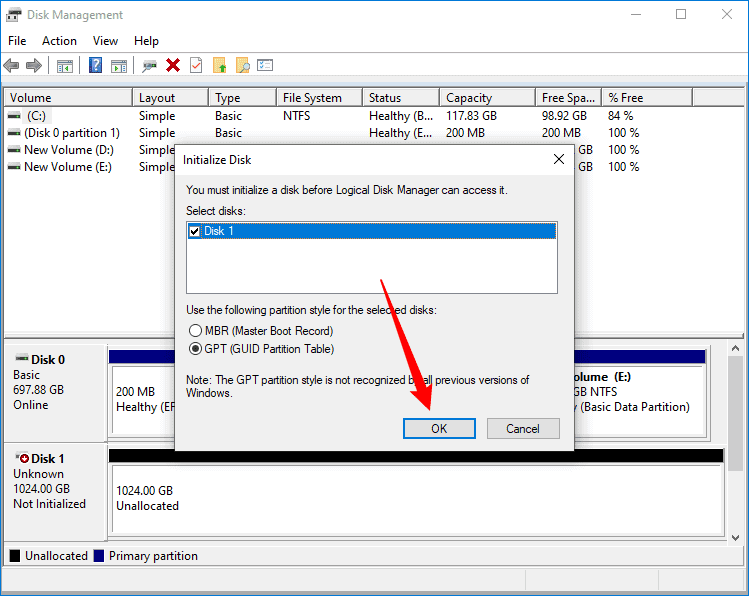
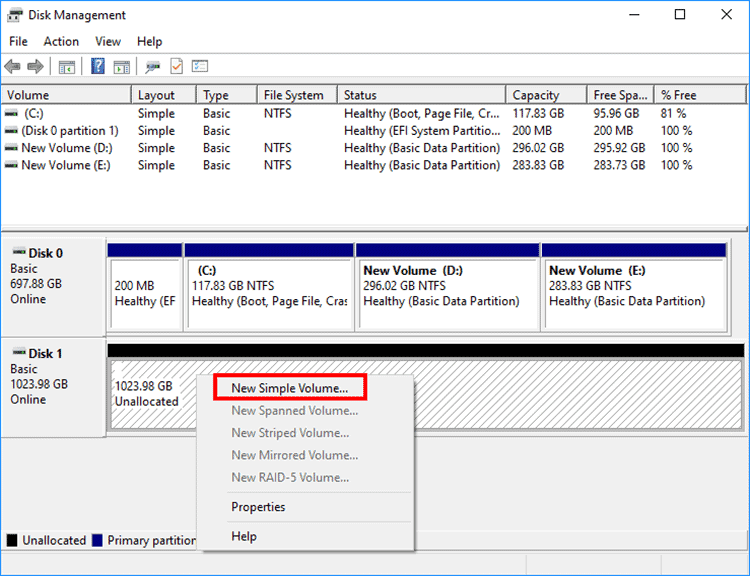
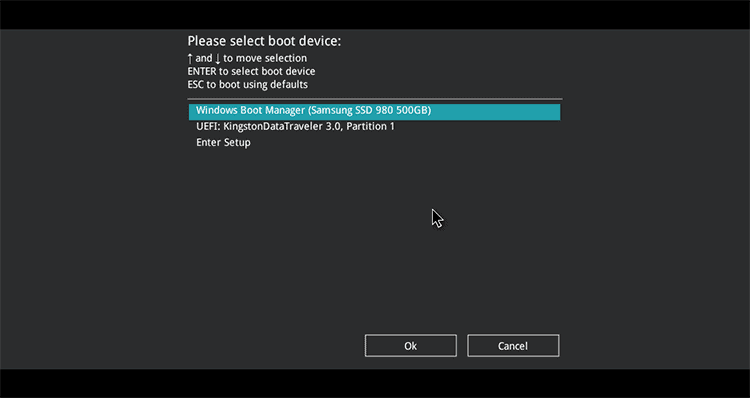








Uporabniški forum
Sporočila 0